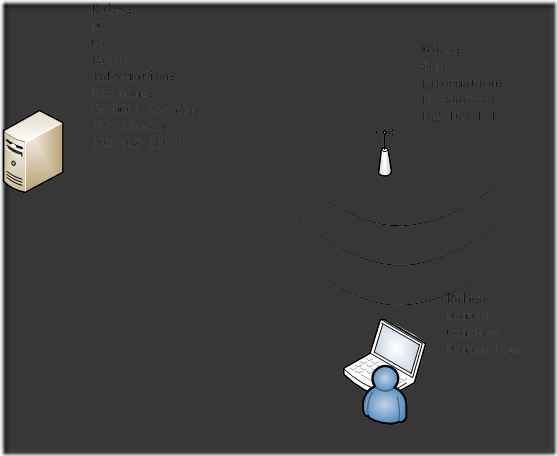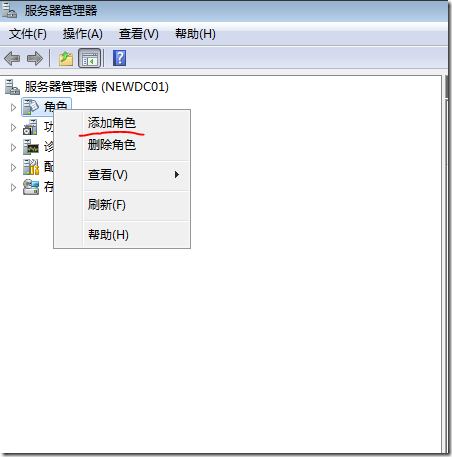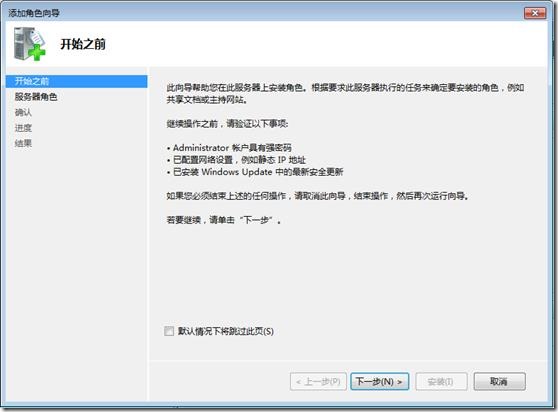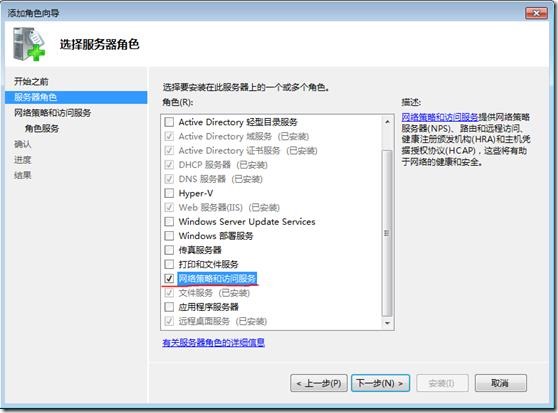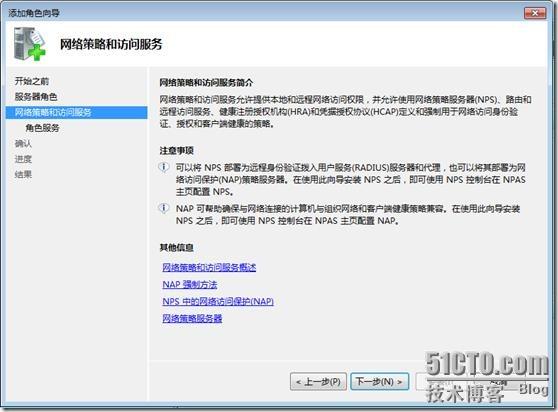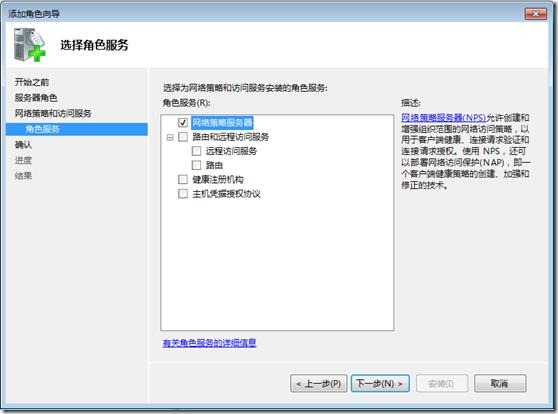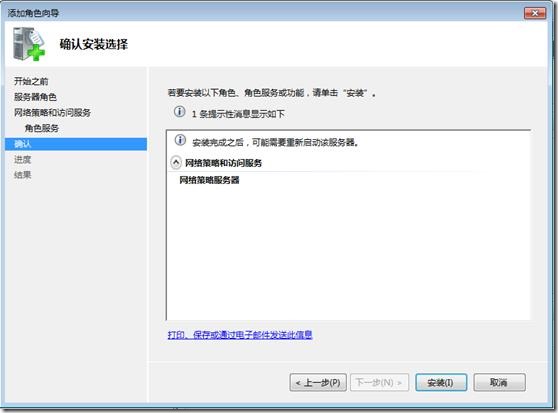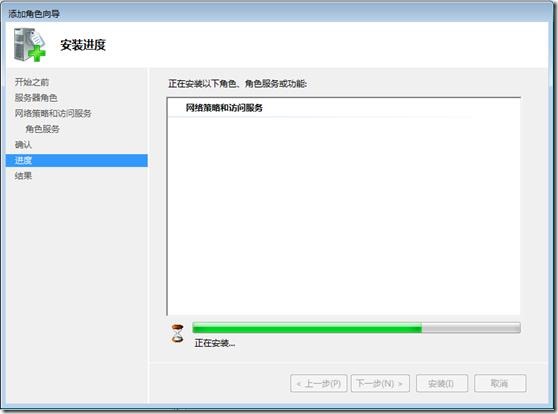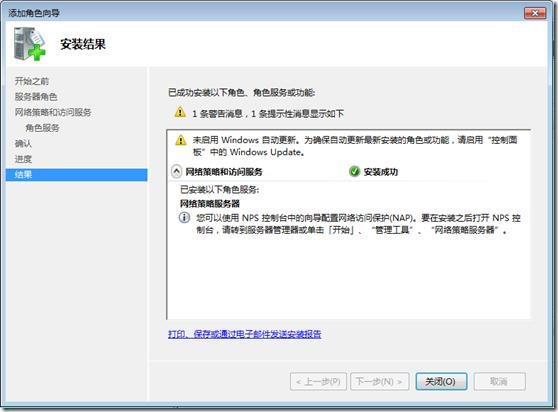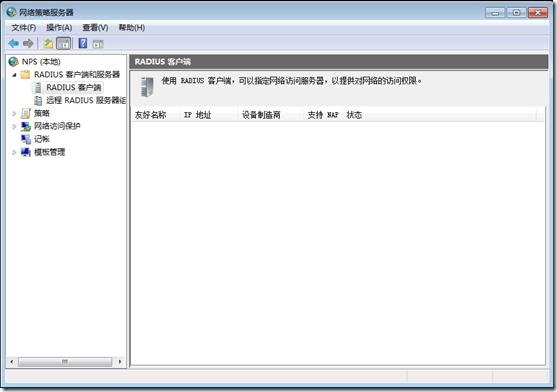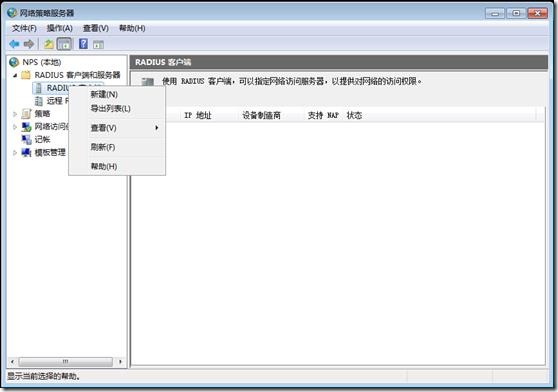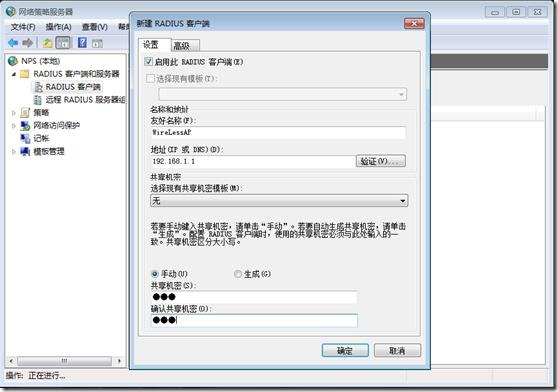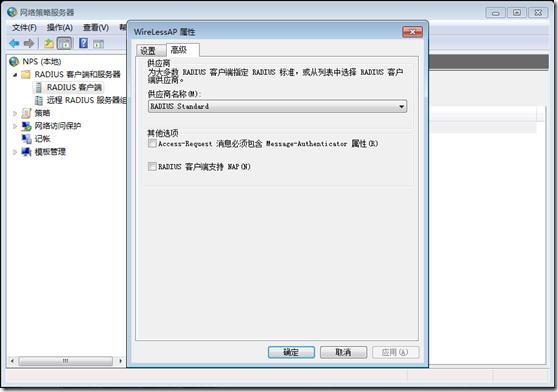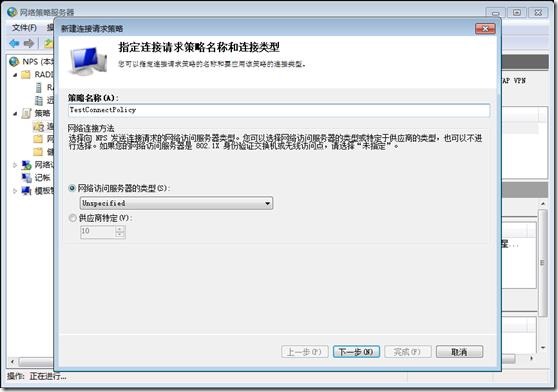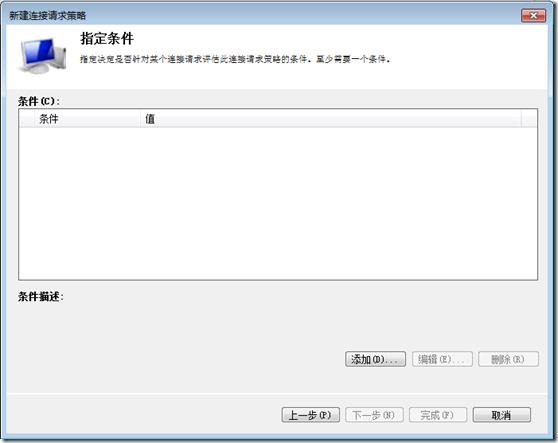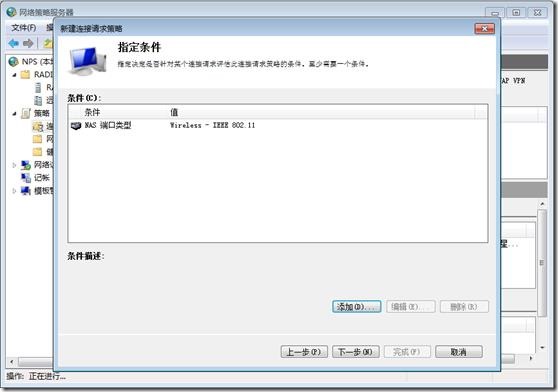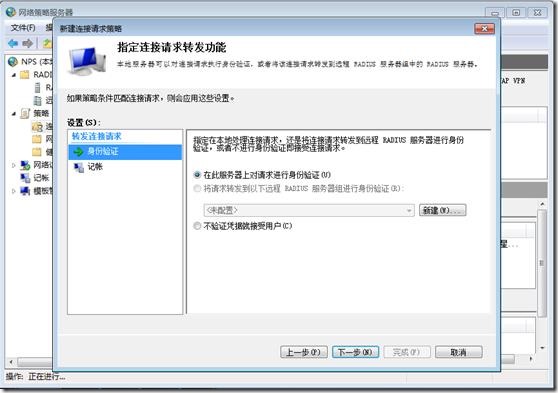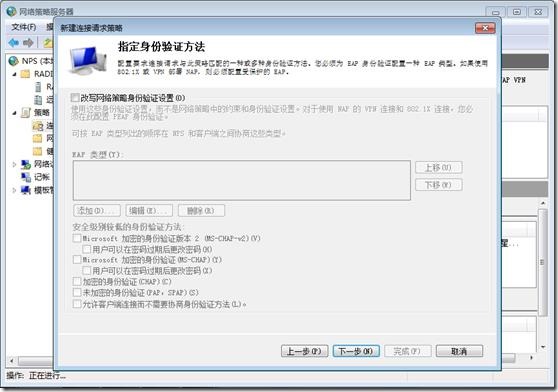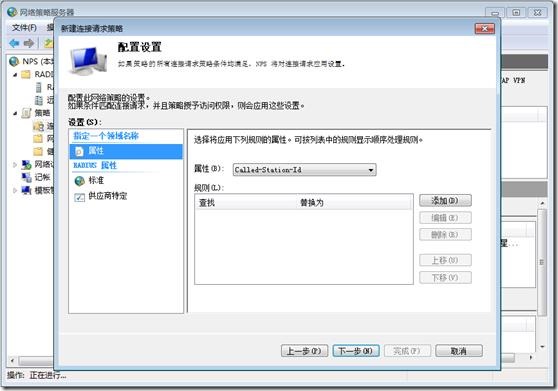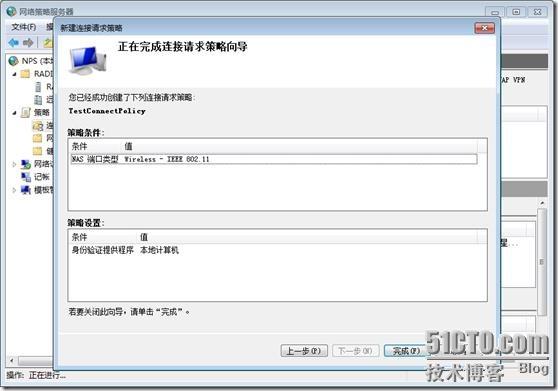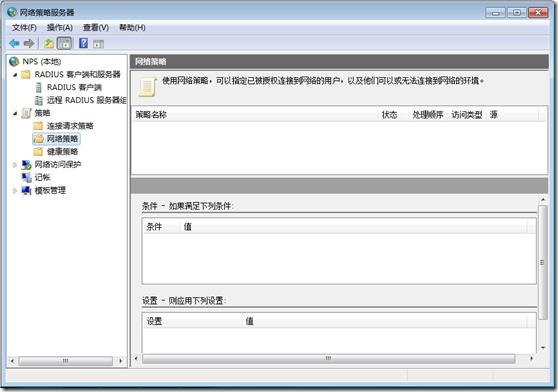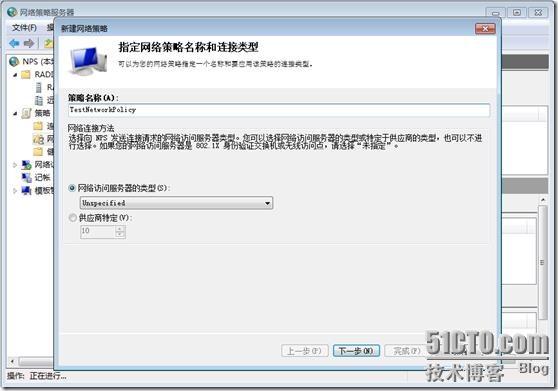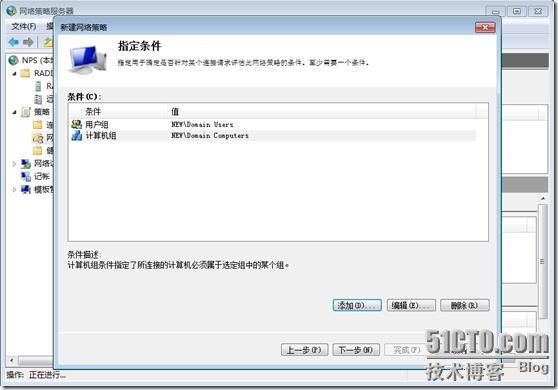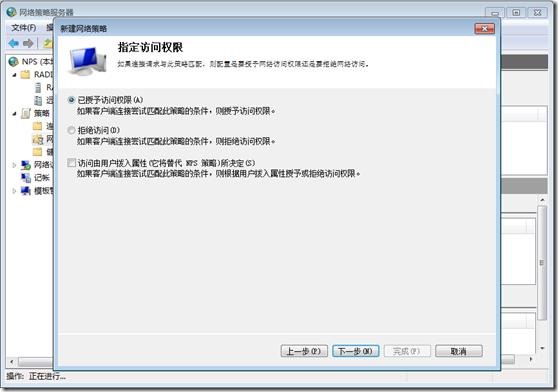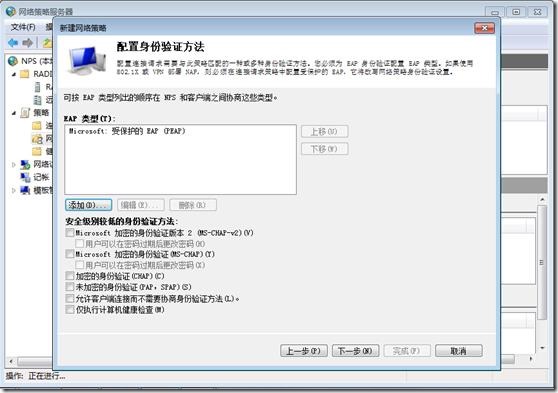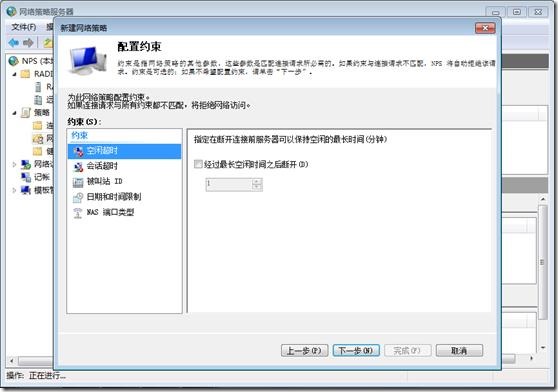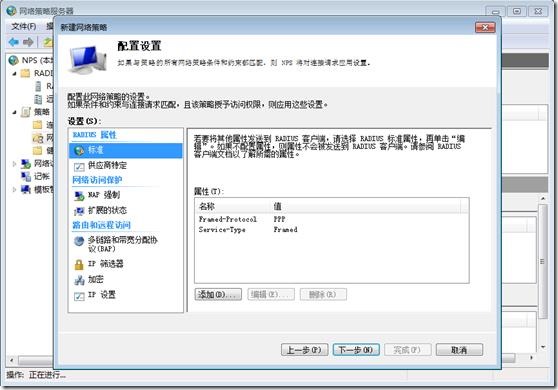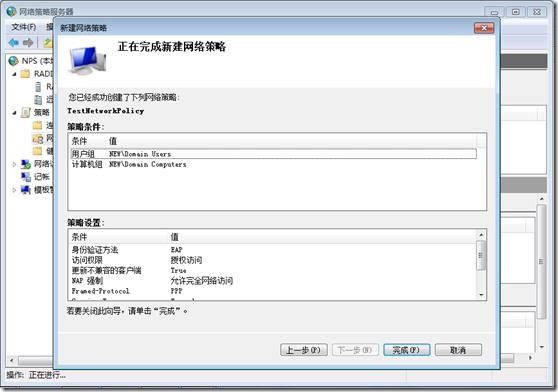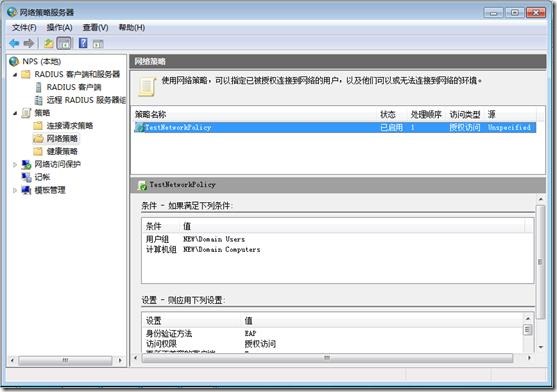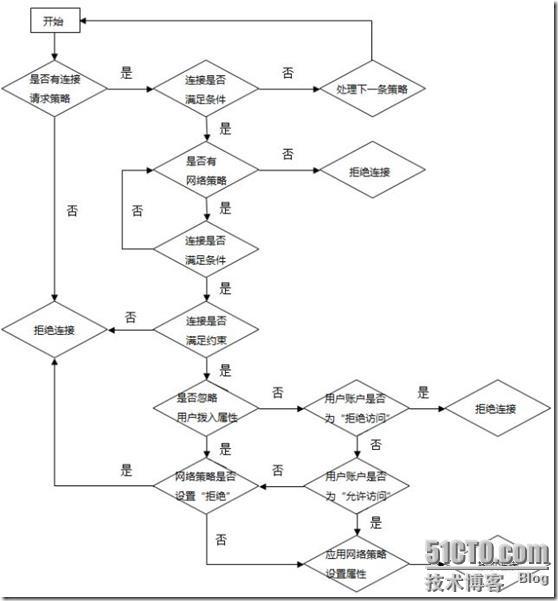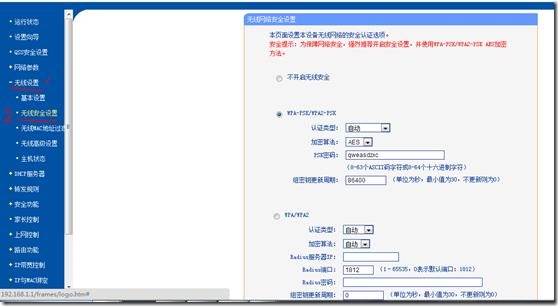無線路由器結合Windows Radius Server實現通過域賬戶連線公司無線網路
作者:夏明亮
Technorati 標籤: 無線,熱點,Radius,域賬戶,網路,windows,NPS,策略在通常情況下,我們在公司使用無線上網的時候,都是通過找管理員要無線網路的ssid和密碼後登陸。但是這樣的話有個問題就是公司員工一般都會有好幾個上網裝置,如果把密碼告知他們以後,各種裝置各種連線公司的無線網路壓力很大,並且也沒有很好的管理軟體進行管理,嚴重印象公司正常業務,IT部也是各種的挨批。
下面我為大家介紹一種方案,既可以是我們的管理員們免招同事們電話催問密碼和各種老闆挨批的痛苦。
首先介紹先架構:
我們部署一臺域控制器,
安裝CA Server,
上面兩個步驟在我的部落格裡都可以找到,由於內容比較簡單,這裡就不做過多的介紹了。
然後就開始部署,首先部署一臺Radius Server
新增角色
下一步
選擇“網路策略和訪問服務”,下一步。
下一步。
選擇“網路策略伺服器”,下一步。
確認選擇的角色內容後,選擇“安裝”。
安裝成功後選擇“關閉”。
開啟“網路策略伺服器”管理控制檯。
然後為安裝好的Radius Server新增一個Radius Client。
首先,將無線AP新增為Radius Server的Radius Client,新建。
在設定頁,填入Radius Client 的友好名稱、IP地址和共享機密等資訊。
轉到“高階”頁。確定。
新增好Radius Client後,如下圖所示:
接下來要做的是建立策略,其中“連線請求策略”和“網路策略”是必須的,缺少任何一個將導致策略引用的失敗。
在Radius Server上建立“連線請求策略”和“網路策略”
建立連線請求策略,新建。
輸入策略的名稱。
新增連線條件,由於我們的radius是針對無線AP做的所以我們選擇“NAS埠型別”為“Wireless”。
身份驗證方法,我們在“網路策略”中定義,在此就不做定義了。
下一步。
確定設定沒有錯誤後,“完成”。
設定好的“連線請求策略”。
建立網路策略
新建。
輸入“策略名稱”。下一步。
輸入符合該網路策略的條件,由於我需要限制的是域成員才能使用無線網路,所以我這裡通過設定條件為指定的域群組成員需哦為條件。
預設。下一步。
選擇,客戶端連線無線網路的身份驗證方法。這裡選擇“PEAP”。
約束條件為預設,下一步。
在此處設設定客戶端匹配該條網路策略後,針對客戶端做的設定。我們就預設。
完成。
設定好的網路策略。
借用一張NPS策略應用過程的流程圖幫助大家理解NPS中的各種策略。
設定無線AP的驗證方式
接下來,就是客戶端加入域,使用域賬戶登入,通過無線網絡卡連線到無線路由建立的熱點。當然也可以通過控制“網路策略”中的使用者組來控制那些人可以訪問該無線,那些人不能訪問。
小技巧:如果我在“網路策略”中的“條件”選項卡中取消“計算機組”的定義,那麼不加域的計算機也可以訪問該無線了,只要給該使用者一個域賬戶即可,否則的話就只有加入域的計算機加上有域賬戶的人才可以訪問無線,是不是很酷。
希望大家多做支援,更多精彩內容稍後敬上。
謝謝
相關推薦
無線路由器結合Windows Radius Server實現通過域賬戶連線公司無線網路
作者:夏明亮 Technorati 標籤: 無線,熱點,Radius,域賬戶,網路,windows,NPS,策略 在通常情況下,我們在公司使用無線上網的時候,都是通過找管理員要無線網路的ssid和密碼後登陸。但是這樣的話有個問題就是公司員工一般都會有好幾個上網裝置,如果把密碼告知他們以後,各種裝置各種
02、Windows Server 2003的域賬戶管(01)
ad win03使用圖形化管理用戶1.用AD用戶和計算機在域中新建賬戶,修改賬戶屬性,刪除賬戶一、 域管理域賬戶1.用AD用戶和計算機在域中新建賬戶,修改賬戶屬性,刪除賬戶 圖形化添加用戶 Xiaoxue 隸屬下的成員 02、Windows Server 2003的
FreeRadius + Daloradius + Ubuntu Server 實現的無線802.1x的radius驗證
freeradius daloradius radius opensource 介紹FreeRadius 是目前開源應用中使用最廣泛的軟件。它支持目前普遍使用的各種驗證協議,服務器是運行在PHP為基礎的web平臺上提供一種叫dialupadmin的用戶管理工具。它為近500家企業提供了AAA訪
背水一戰 Windows 10 (24) - MVVM: 通過 Binding 或 x:Bind 結合 Command 實現,通過非 ButtonBase 觸發命令
block files grid collect gin 綁定 專註 ins ext 原文:背水一戰 Windows 10 (24) - MVVM: 通過 Binding 或 x:Bind 結合 Command 實現,通過非 ButtonBase 觸發命令[源碼下載] 背
如何在WIndows電腦上安裝 SVN Server 實現代碼版本控制
們的 要求 eight logs 默認 添加用戶 window ron .cn One 下載-安裝 SVN SVNServer 先去官網下載服務器版本的svn server,下載地址 :https://www.visualsvn.com/server/downl
Windows server 2012 域控制器之間角色轉移及清理域控方法,實現輔助域控提升為主域控
域控角色轉移 輔助域控提升為主域控 域控制器之間角色遷移 ntdsutil工具 架構主機角色 本章博文講述Windows server 2012 域控制器之間角色轉移及刪除域控方法 。針對不同的應用場景,對操作方法進行了歸納與總結 。下面分2種場景做介紹 :場景1:主域控制器與輔助
Windows Server 2012 通過RD Web用戶自助修改密碼
shadow png fault 介紹 size .aspx img ble com 環境準備OS:windows server 2012 R2 已配置的服務:AD 域服務IP地址:192.168.1.242一、安裝遠程桌面服務及IIS服務角色 在任務欄中單擊下圖所示“服
通過ASP.NET MVC框架 + 原生JavaScript + Ajax + SQL SERVER 實現一個簡單的有論壇功能的網站(有通過iis發布的例子)
簡單的 接下來 發送 思維 學會 control javascrip 數據庫 今天 ASP.NET MVC. M 為Model模型層, V 為View視圖層, C 為Controller控制層。要想使用MVC框架來寫網站就需要了解M V C 的作用分別為哪些。給大家簡單
不用無限路由器 不用任何軟體輕鬆實現 發射無線訊號的功能
單擊開始按鈕,輸入“cmd”並按下回車。依次輸入以下兩個命令(其中網路連線名和金鑰自行設定) 命令1:netsh wlan set hostednetwork mode=allow ssid=網路連線名 key=金鑰(至少八位) 命令2:netsh wlan start hostednet
Windows Server 2008通過計劃任務定時執行bat檔案
前段時間在Windows Server 2008安裝了一套基於MySQL資料庫的軟體,處於資料安全的考慮,希望每天能夠自動進行資料庫備份。我在別人指令碼的基礎上自己寫了一個數據庫備份的bat指令碼,雙擊該指令碼時可以正常將資料庫備份成bak的檔案,於是我就希望將這個bat放到Windows
通過ASP.NET MVC框架 + 原生JavaScript + Ajax + SQL SERVER 實現一個簡單的有論壇功能的網站(有通過iis釋出的例子)
ASP.NET MVC. M 為Model模型層, V 為View檢視層, C 為Controller控制層。要想使用MVC框架來寫網站就需要了解M V C 的作用分別為哪些。給大家簡單的介紹一下: 1.當你的這個網站要與資料庫互動的時候,你可以使用EF建立一個數據庫模型,也可以用類存放你所需互動
Windows遠端桌面實現之四(在現代瀏覽器中通過普通頁面訪問遠端桌面)
by Fanxiushu 2017-12-21 轉載或引用請註明原始作者。 前幾篇文章分別闡述瞭如何抓取windows桌面影象,以及相關攝像頭,電腦內部聲音等採集,相關連線如下:http:
使用兩個無線路由器實現橋接中繼
無線路由器的覆蓋距離是有一定限制的,距離超長後訊號變得很弱,如何使訊號的傳輸距離變大,可通過多臺無線路由器間橋接來增加傳輸距離,前提是路由器要有橋接的功能。 筆者以兩臺不同型號的路由器實現橋接為例介紹一下操作步驟: 筆者手頭有兩臺無線路由器,型號分別為Netcore磊科NW6
程式碼實現Windows7虛擬無線路由器
在Windows7作業系統上可以藉助內建或外接的無線網路實現共享本地網路的能力,並將此網路提供給對等的計算機或手機終端。以下是實現的程式碼。 Imports ShellRedirectStreamToolKit.Network.HostedNetwork Public C
S3C2440 RT3070實現無線路由器 基於wpa_suppicant+udhcpc實現STA,hostapd+udhcpd+iptables實現softAP
___________________________________ 主機作業系統:Centos 6.5 交叉編譯器環境:arm-linux-gcc-4.5.4 開發板平臺: FL2440 Linux核心版本: 3.0 作者:songyong<[em
mysql數據庫結合pam_mysql模塊實現vsftpd虛擬用戶
mysql vsftp pam mysql數據庫結合pam_mysql模塊實現vsftpd虛擬用戶登錄最近開始學mysql,自己做一個小實驗,來個總結,比較容易理解,沒什麽太多理論性的東西。一、實驗環境的準備1. 先下載需要用到的軟件和依賴包[[email protected]/* *
WIN7通過批處理開啟/禁用無線網卡
win7 下載 信息 echo 命令行 amp enable 自己 mil 哥比較懶,直接上步驟: 1、看自己的電腦是否有devcon.exe 這個軟件,能夠直接在WINDOWS文件夾的SYSTEM32文件夾下面搜索。也能夠通過命令行RUN-----------CMD-
玩轉圖片上傳————原生js XMLHttpRequest 結合FormData對象實現的圖片上傳
con tel ech 圖片 xmlhttp scrip state clas document var form=document.getElementById("formId"); var formData=new FormData(form);
無線路由器認證會話劫持漏洞
加密 實現 斷線 nbsp 目前 登錄方式 當前 還要 數據 1、漏洞原理 在已經破解了WEP或者WPA-PSK連接加密成功後,下面才有效。 由於之前大量舊型號的路由器設計都采用HTTP身份驗證機制,該機制使得處於內網的攻擊者可以較容易地實現會話劫持攻擊。若具備ad
無線路由器的web漏洞
d-link 替換 訪問 script ppp 機會 頁面 sys 了無 1、XSS漏洞 2、CSRF漏洞 這樣的攻擊方式具體可以由多種形式實現,除了建立欺詐服務器外,還可以使用超鏈接陷阱。所謂的超鏈接陷阱,就是指偽造一個可信的鏈接或者地址,但其實際地址中包含了修改無線